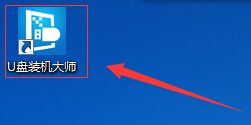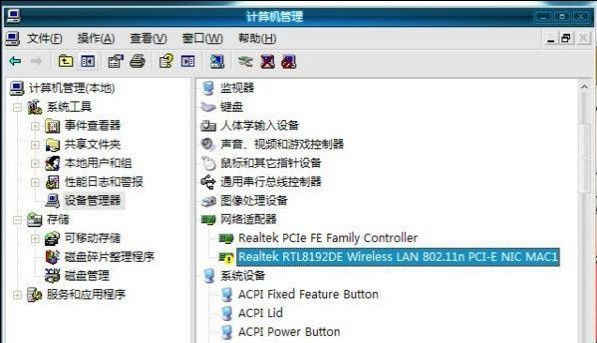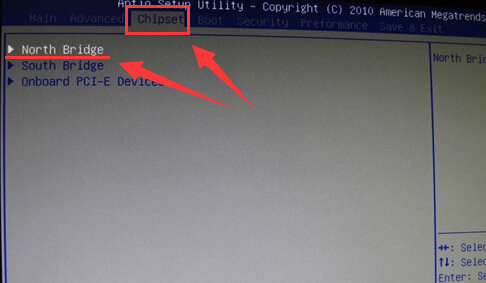- 编辑:飞飞系统
- 时间:2023-12-09
当华硕笔记本电脑需要使用U盘重装系统时,需要在重装前设置U盘启动设置。很多用户虽然有USB启动盘,但不知道如何设置USB启动盘,无法重装系统。那么就让小编来教大家如何在华硕笔记本BIOS中设置U盘启动吧。
1、首先将制作好的启动盘插入电脑的USB接口,然后开启电脑。出现启动画面后,连续按“F2”即可进入BIOS设置主界面。
如下图所示:(所示为第一次进入BIOS设置时看到的主选项界面,该页面显示了华硕笔记本的基本信息)

2、按左右方向键移动光标,选择“BOOT”设置选项。 Boot是启动时设置启动选项的地方,如下图:
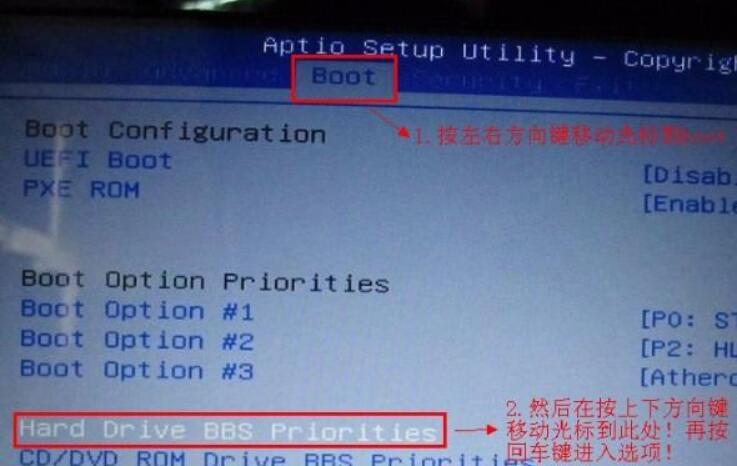
3、如上图所示,当我们将光标移动到启动时,按上下方向键将光标移动到“硬盘BBS优先级”选项,然后按回车键。
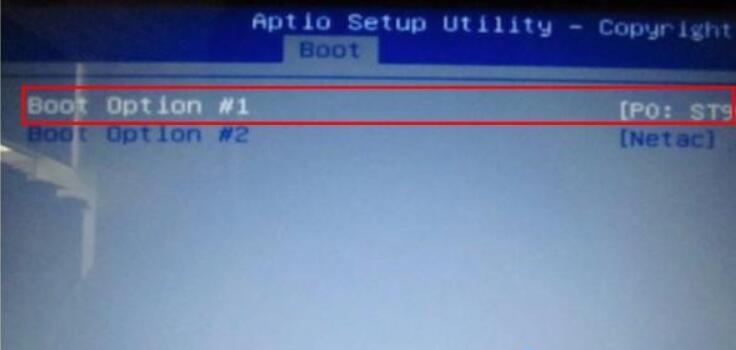
4、如上图,我们默认第一个,然后按回车键。将会弹出一个启动选项。其中一个选项是硬盘信息(即默认启动),另一个是我们刚刚启动的。对于插入的U盘(也就是我们需要设置启动的U盘),我们只需要按上下方向键选择,选择U盘,按回车键即可!
5.调整启动顺序后,按“F10”保存并退出,计算机将自动重新启动。重启后,将进入USB启动盘主界面。至此,华硕笔记本电脑的USB启动设置就完成了!
以上就是小编为大家带来的华硕笔记本BIOS中如何设置USB启动的方法。华硕笔记本电脑U盘重装系统时,可以参考上述方法进行U盘启动设置。